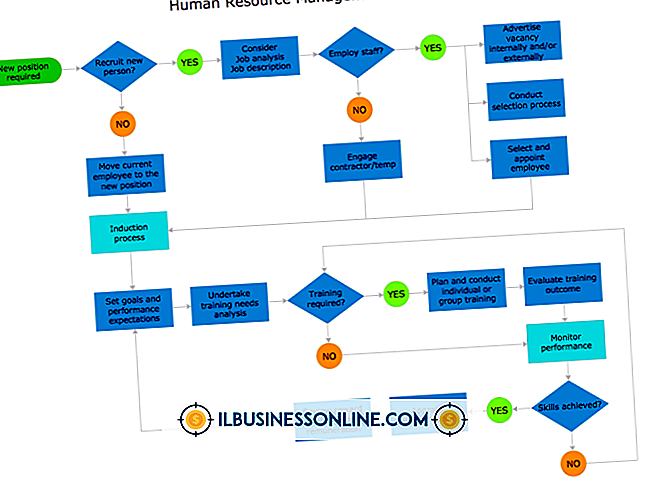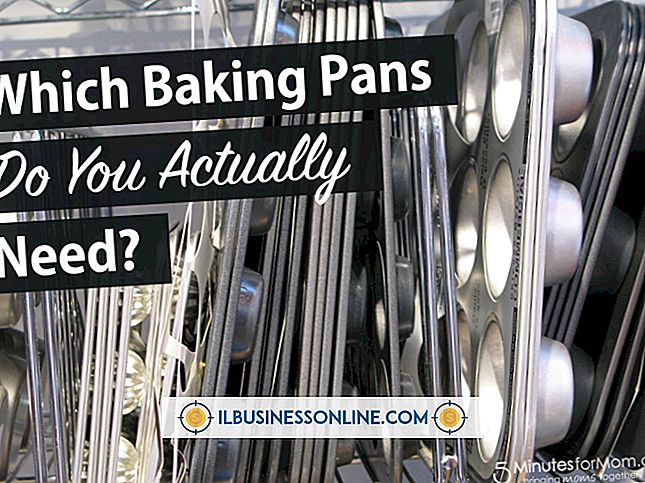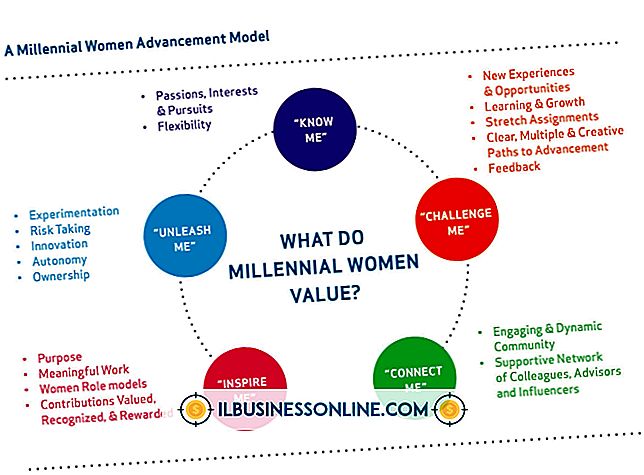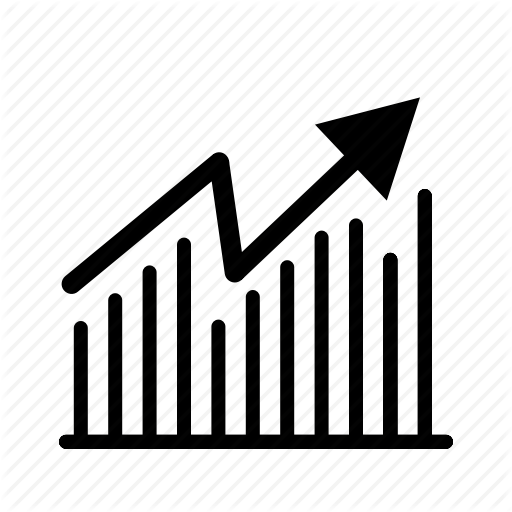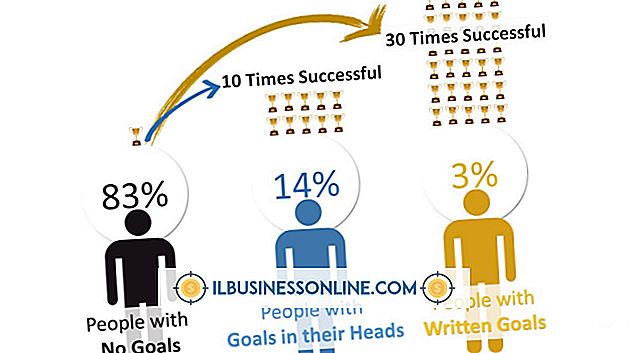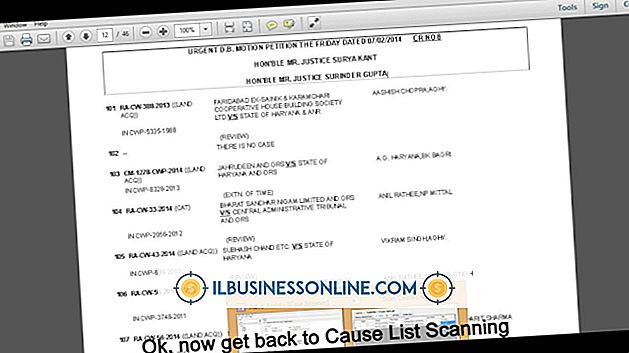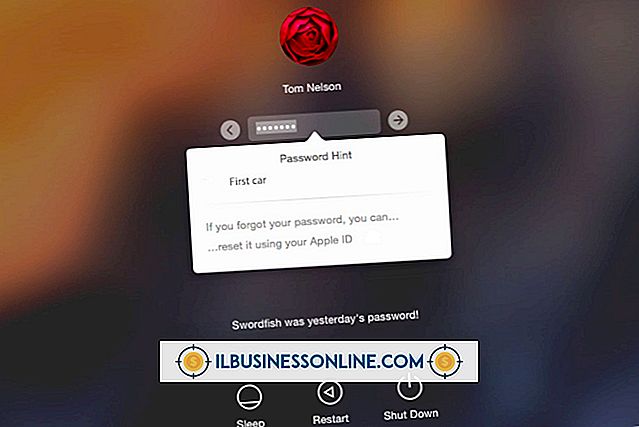Como faço para ajustar o meu PC?

Com o tempo, o seu PC pode começar a desacelerar e a sofrer falhas de programa mais frequentes. Todos os sistemas operacionais Windows vêm equipados com utilitários integrados que podem ajudá-lo a corrigir o problema. Realizar alguns passos simples pode ajustar o seu PC, melhorando a velocidade, melhorando a eficiência e otimizando o desempenho geral.
1
Execute o Check Disk. Clique no botão “Iniciar” e selecione “Computador”. Botão direito do mouse na unidade que você gostaria de verificar e selecione “Propriedades”. Clique na guia "Ferramentas" e selecione "Verificar agora" para verificar se há erros no disco. Escolha "Corrigir automaticamente erros do sistema de arquivos" e "Procurar e tentar recuperar setores defeituosos" nas opções disponíveis para verificar erros de arquivos e falhas físicas no disco.
2
Remova arquivos temporários. Acesse o menu "Iniciar" e selecione "Todos os Programas". Clique em "Acessórios" e depois "Ferramentas do sistema". Escolha "Limpeza de disco" para verificar o computador para arquivos desnecessários que podem ser excluídos. Selecione os arquivos que você gostaria de remover e clique em "Excluir arquivos".
3
Otimizar dados. Selecione "Todos os Programas" no menu "Iniciar" e clique em "Acessórios". Escolha "Ferramentas do sistema" e clique em "Desfragmentador de disco". selecione a unidade que você gostaria de desfragmentar e clique em "Analisar disco". Selecione "Desfragmentar disco" se o Windows recomendar a desfragmentação de disco, que reúne arquivos fragmentados para aumentar a velocidade de operação.
4
Automatize o Windows Update para garantir que seu computador tenha todas as atualizações de sistema mais recentes necessárias para melhorar o desempenho. Acesse os menus "Iniciar" e clique em "Todos os Programas". Selecione "Windows Update". Escolha "Alterar configurações" no painel esquerdo. Clique em "Instalar atualizações automaticamente" no cabeçalho "Atualizações importantes". Selecione "Envie-me atualizações da mesma maneira que recebo atualizações importantes". Clique OK."
5
Reduza o tamanho do histórico da página da Web do Internet Explorer para melhorar a velocidade da Navegação. Abra o Internet Explorer e acesse o menu "Ferramentas". Clique em "Opções da Internet" e selecione a guia "Geral". Clique no botão "Configurações" em "Histórico de navegação". Altere a configuração de "Dias para manter as páginas no histórico" para "1". Clique OK."
6
Proibir o Internet Explorer de salvar páginas da Web criptografadas. Clique na guia "Avançado" na caixa de diálogo "Opções da Internet". Percorra a seção "Configurações" para encontrar a área marcada "Segurança". Selecione "Não salvar páginas criptografadas em disco". Clique OK."